Hướng dẫn cách xuất file in ấn trong Illustrator chuẩn
Việc xuất file in ấn trong Illustrator đúng chuẩn là bước quan trọng để đảm bảo sản phẩm thiết kế giữ được chất lượng khi in. Quá trình này cần tuân theo một số thiết lập kỹ thuật như định dạng, màu sắc và độ phân giải phù hợp với yêu cầu in ấn. Hãy cùng tìm hiểu cách xuất file in ấn trong Illustrator sao cho chuyên nghiệp và hiệu quả nhất nhé!
Tại sao cần xuất file in ấn đúng chuẩn?
Việc xuất file in ấn trong Illustrator đúng chuẩn giúp đảm bảo thiết kế được in ra với màu sắc và bố cục chính xác như bản gốc. Nếu xuất sai định dạng hoặc thông số, sản phẩm in có thể bị mờ, lệch màu hoặc mất chi tiết quan trọng.
Ngoài ra, chuẩn hóa file còn giúp quá trình in ấn diễn ra nhanh chóng và tiết kiệm thời gian chỉnh sửa. Vì vậy, nắm vững cách xuất file PDF trong AI để in ấn là điều cần thiết với mọi designer.
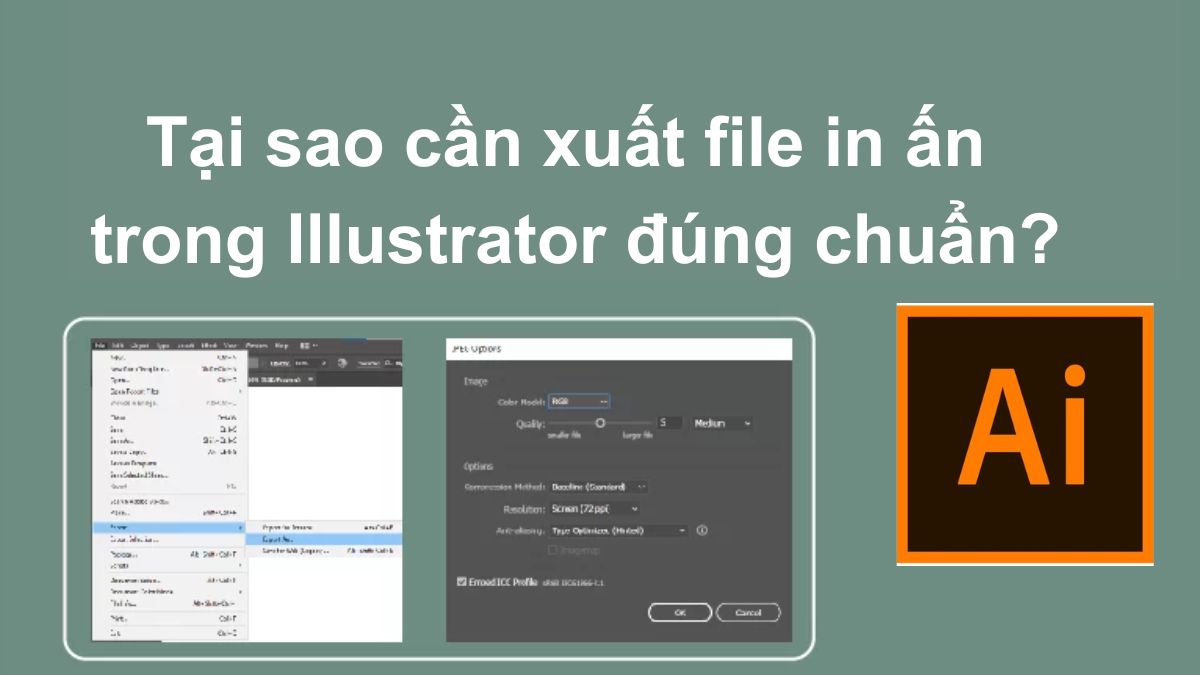
Các định dạng file phổ biến cho in ấn
Trong Illustrator, các định dạng phổ biến cho in ấn gồm PDF, AI, EPS và TIFF, mỗi định dạng phù hợp với mục đích sử dụng khác nhau. PDF là lựa chọn tối ưu vì giữ nguyên chất lượng, hỗ trợ in nhanh và dễ chia sẻ.
Các định dạng AI và EPS rất thích hợp khi bạn cần chỉnh sửa hoặc tái sử dụng thiết kế trong các phần mềm khác. Việc chọn đúng định dạng này, cùng với việc nắm vững cách xuất file AI chất lượng cao trong Illustrator, sẽ giúp bạn đảm bảo chất lượng hình ảnh sắc nét và đáp ứng chính xác mọi yêu cầu kỹ thuật khi in ấn.

Việc thiết kế và thực hiện cách xuất file PDF trong AI để in ấn sẽ trở nên chính xác và thuận tiện hơn khi bạn sử dụng một chiếc laptop có cấu hình mạnh, hỗ trợ tốt cho các thao tác đồ họa và xử lý file nặng. Nếu bạn đang tìm kiếm một thiết bị phù hợp để thiết kế và in ấn chuyên nghiệp, đừng bỏ qua loạt laptop chính hãng được gợi ý dưới đây từ CellphoneS:
[Product_Listing categoryid="380" propertyid="" customlink="https://cellphones.com.vn/laptop.html" title="Danh sách Laptop đang được quan tâm nhiều tại CellphoneS"]
Các bước chuẩn bị trước khi xuất file in ấn
Trước khi tiến hành xuất file in ấn trong Illustrator, bạn cần chuẩn bị kỹ lưỡng để đảm bảo chất lượng bản in được đồng nhất với thiết kế gốc. Các bước này giúp hạn chế tối đa lỗi kỹ thuật trong quá trình in và tiết kiệm thời gian chỉnh sửa sau đó.
Kiểm tra chế độ màu (Color Mode)
Trước khi xuất file in ấn trong Illustrator, bạn cần đảm bảo tài liệu đang ở chế độ màu CMYK – chuẩn dùng trong in ấn, thay vì RGB vốn dùng cho hiển thị màn hình. Bạn vào File > Document Color Mode và chọn CMYK Color để chuyển sang chế độ màu in ấn.
Việc thiết lập đúng hệ màu sẽ giúp màu sắc sau in gần với thiết kế trên màn hình hơn và tránh hiện tượng sai lệch màu khi in.
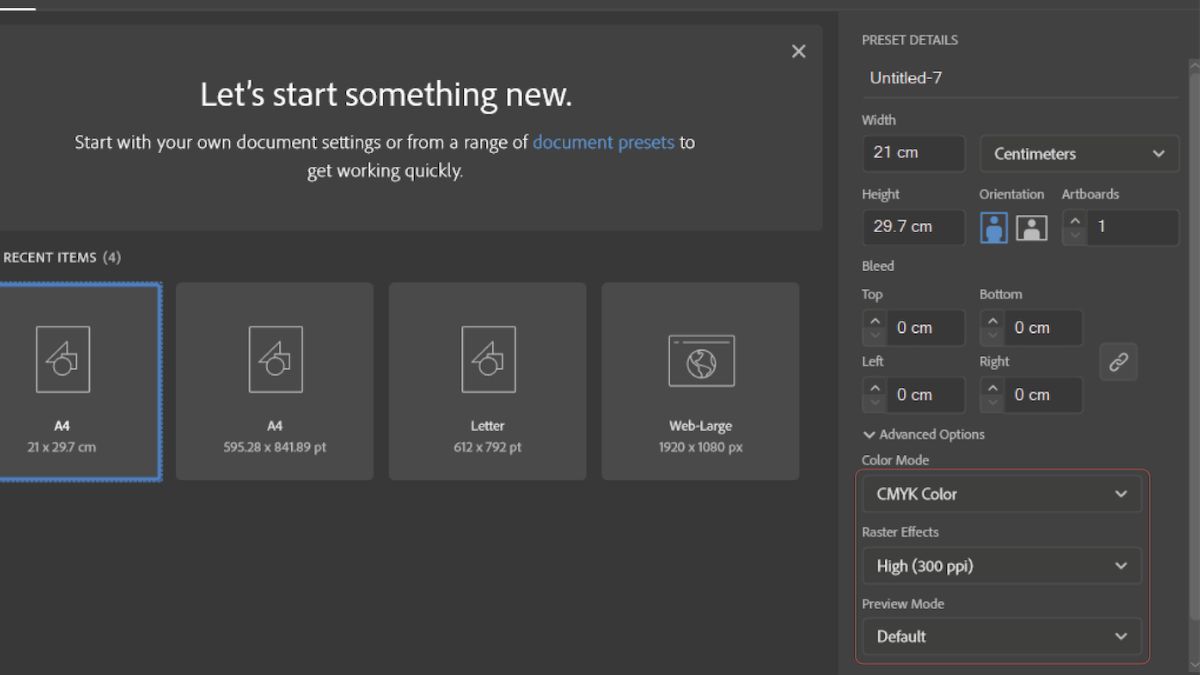
Kiểm tra độ phân giải hình ảnh (Resolution)
Các hình ảnh trong thiết kế nên có độ phân giải ít nhất 300dpi để đảm bảo độ rõ nét và chi tiết khi in ra thành phẩm. Độ phân giải thấp có thể khiến ảnh bị mờ, vỡ hình và ảnh hưởng đến chất lượng bản in. Bạn có thể kiểm tra bằng cách mở bảng Links trong Illustrator và xem thông tin chi tiết của từng hình ảnh được liên kết trong file thiết kế.
Chuyển đổi font chữ sang Outline (Convert to Outlines)
Việc chuyển font sang outline giúp tránh lỗi mất chữ khi mở file trên máy không cài sẵn font, đặc biệt quan trọng khi gửi file đi in. Bạn thực hiện bằng cách chọn toàn bộ văn bản, sau đó vào Type > Create Outlines để chuyển chữ thành dạng vector. Nhờ đó, nội dung văn bản vẫn giữ nguyên định dạng và hiển thị chính xác khi xuất file in ấn trong Illustrator.
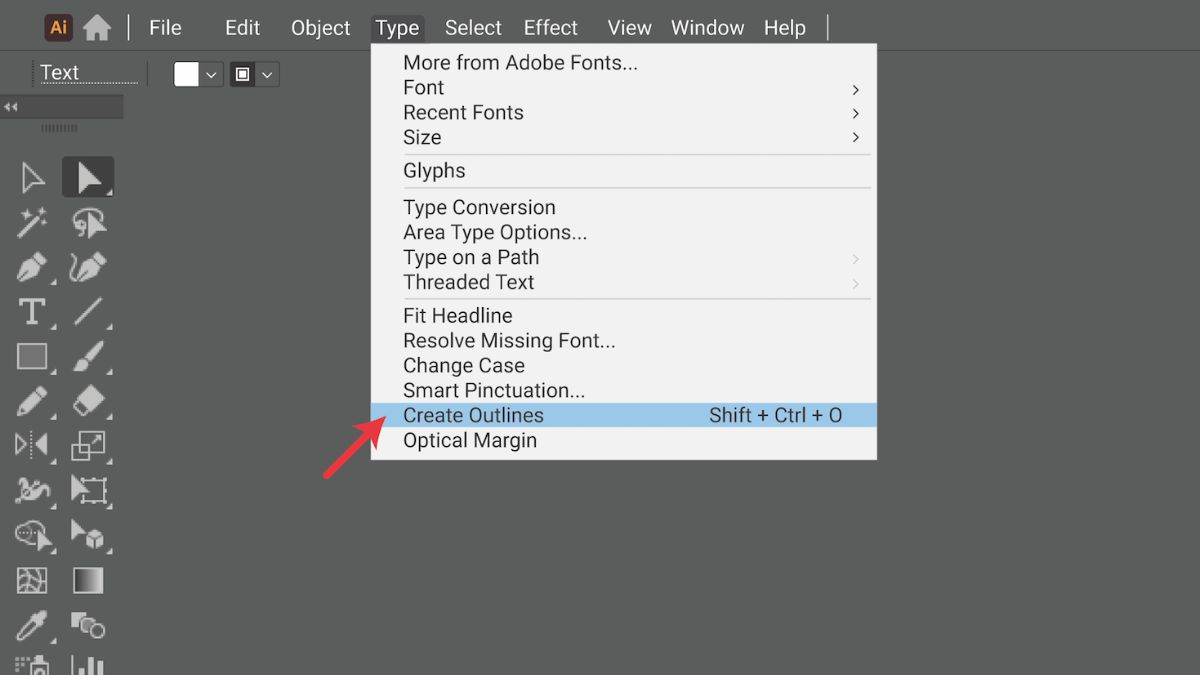
Kiểm tra Bleed (Tràn lề)
Bleed là phần thiết kế vượt ra ngoài vùng cắt để tránh lỗi viền trắng sau khi in và cắt. Để thiết lập bleed, bạn có thể vào File > Document Setup và nhập thông số bleed (thường là 3mm mỗi cạnh). Việc thêm bleed là cần thiết cho những thiết kế có hình ảnh hoặc màu nền sát mép, giúp thành phẩm khi in trông chuyên nghiệp và chính xác hơn.
Kiểm tra Overprint Preview
Overprint Preview giúp bạn mô phỏng cách các lớp màu chồng lên nhau khi in, đặc biệt quan trọng khi dùng màu đen hoặc mực đặc biệt. Tính năng này giúp tránh lỗi màu bị mất hoặc hiển thị sai khi xuất file in ấn trong Illustrator.
Bạn bật chế độ kiểm tra bằng cách vào View > Overprint Preview và quan sát kỹ từng lớp để kịp thời điều chỉnh nếu cần thiết.
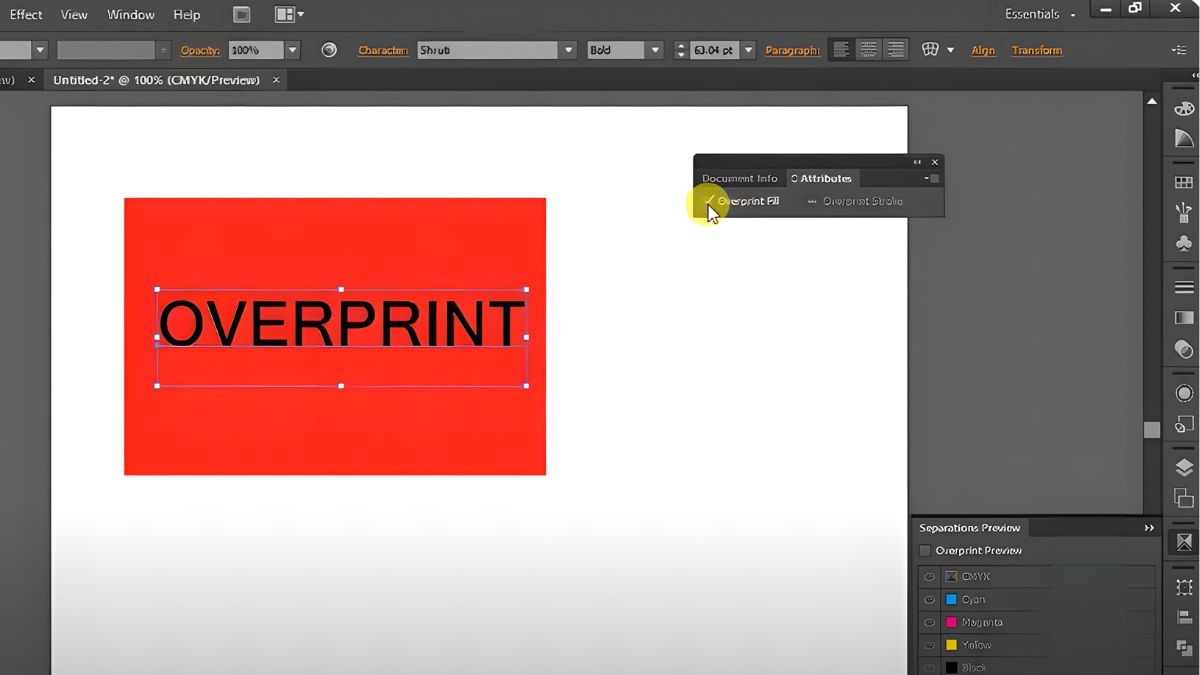
Hướng dẫn cách xuất file in ấn trong Illustrator
Để đảm bảo file thiết kế được in ra đúng chuẩn, bạn cần thực hiện đầy đủ các bước trong quá trình xuất file. Dưới đây là hướng dẫn chi tiết các cách xuất file in ấn trong Illustrator một cách chính xác và hiệu quả mà bạn có thể tham khảo.
Xuất file PNG
Dưới đây là cách xuất file PNG trong AI để in ấn đúng chuẩn, giúp bạn đảm bảo chất lượng bản in và hạn chế tối đa lỗi kỹ thuật.
- Bước 1: Mở file cần in trong Illustrator, vào menu File > Export > Export As để bắt đầu quá trình xuất file.
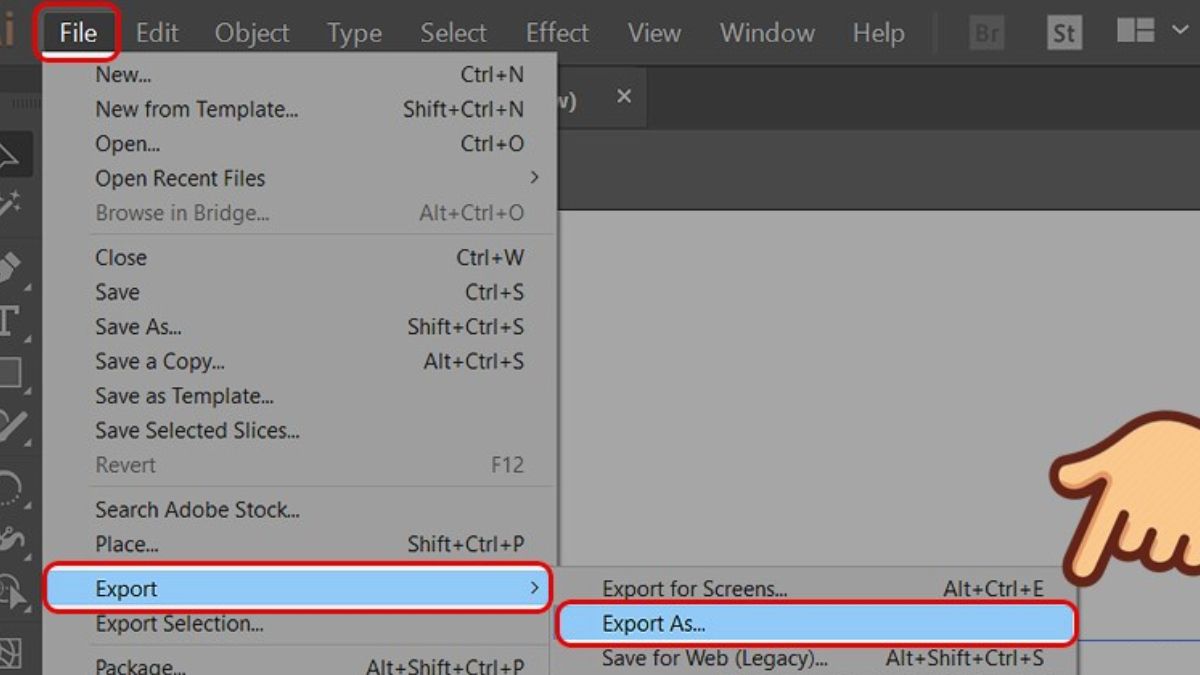
- Bước 2: Đặt tên file và chọn định dạng PNG trong mục “Save as type”, sau đó nhấn “Export” để tiếp tục.
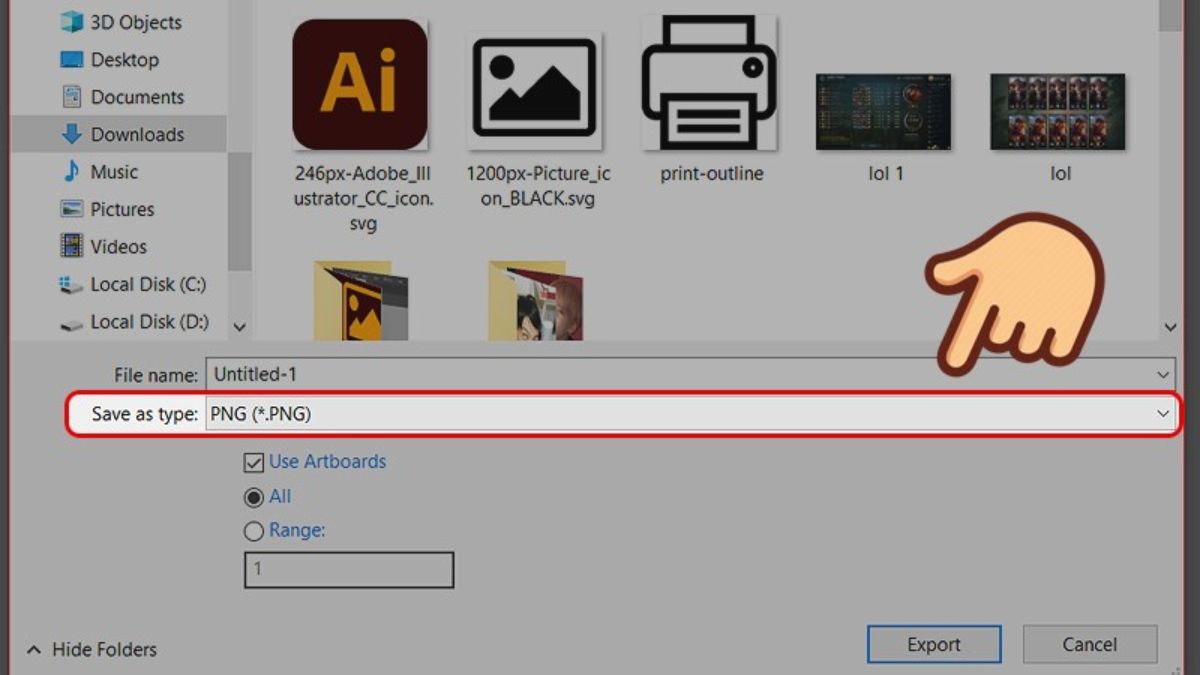
- Bước 3: Chọn Use Artboards nếu muốn xuất theo từng artboard cụ thể, và chọn All hoặc Range theo nhu cầu.
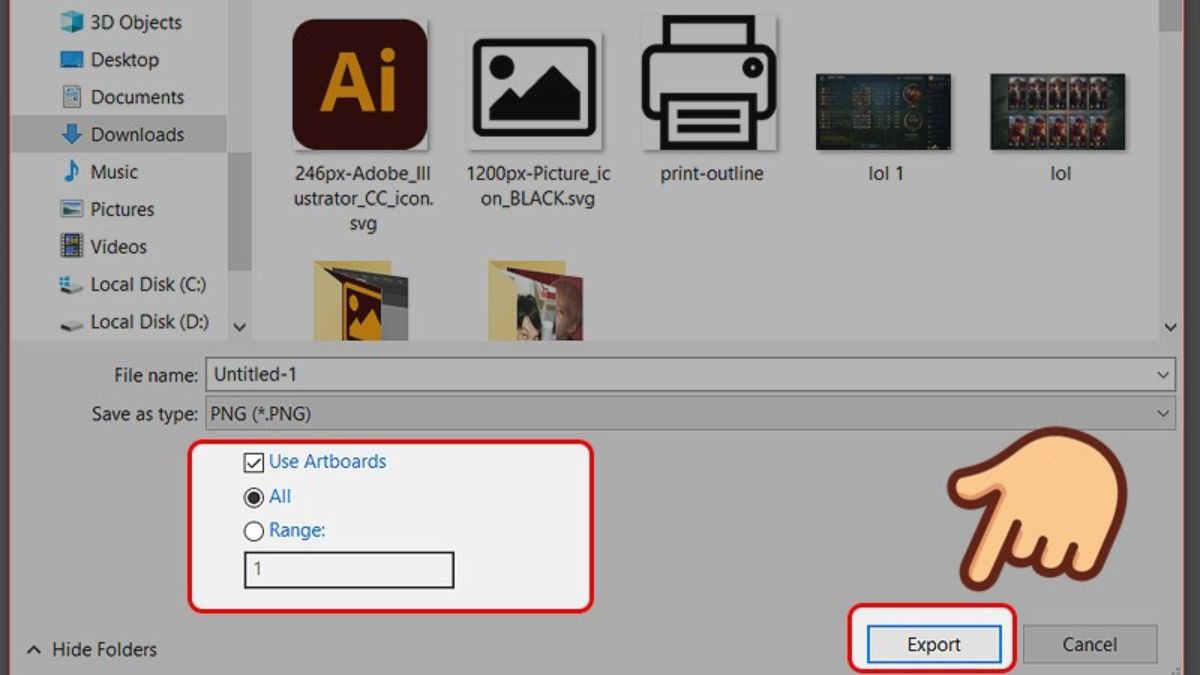
- Bước 4: Trong cửa sổ PNG Options, thiết lập Resolution – nên để 300ppi nếu in khổ lớn để đảm bảo hình ảnh rõ nét.
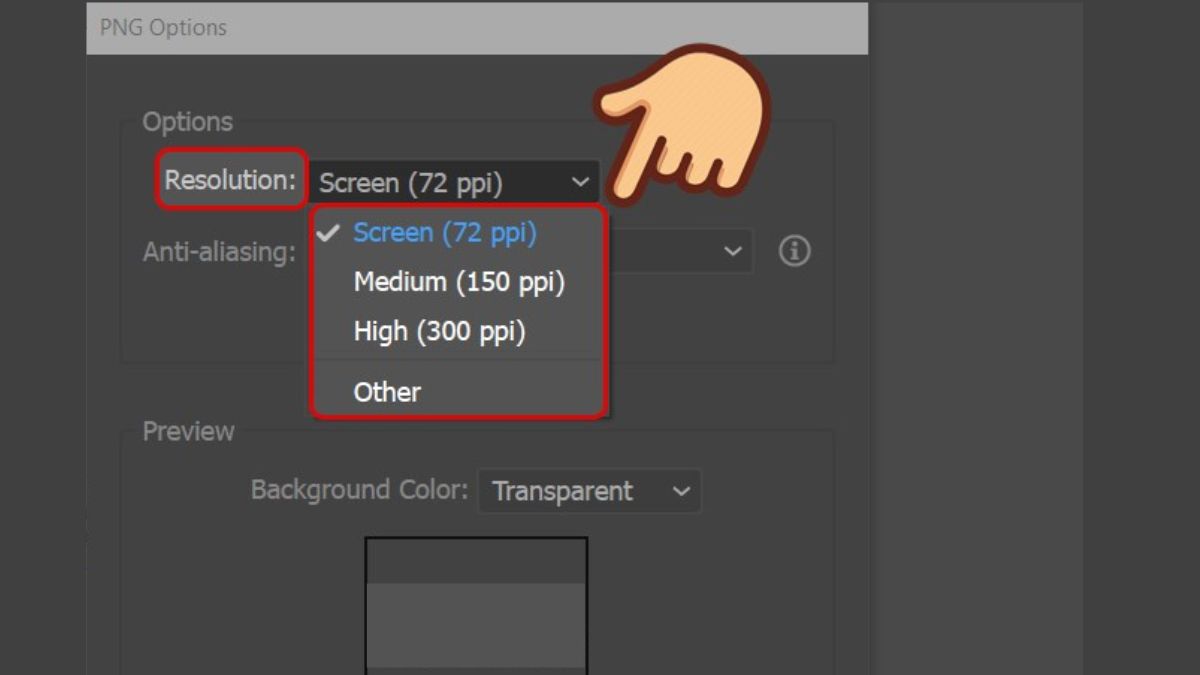
- Bước 5: Điều chỉnh các tùy chọn như Anti-Alias, Background Color nếu cần, sau đó nhấn OK để hoàn tất việc xuất file.
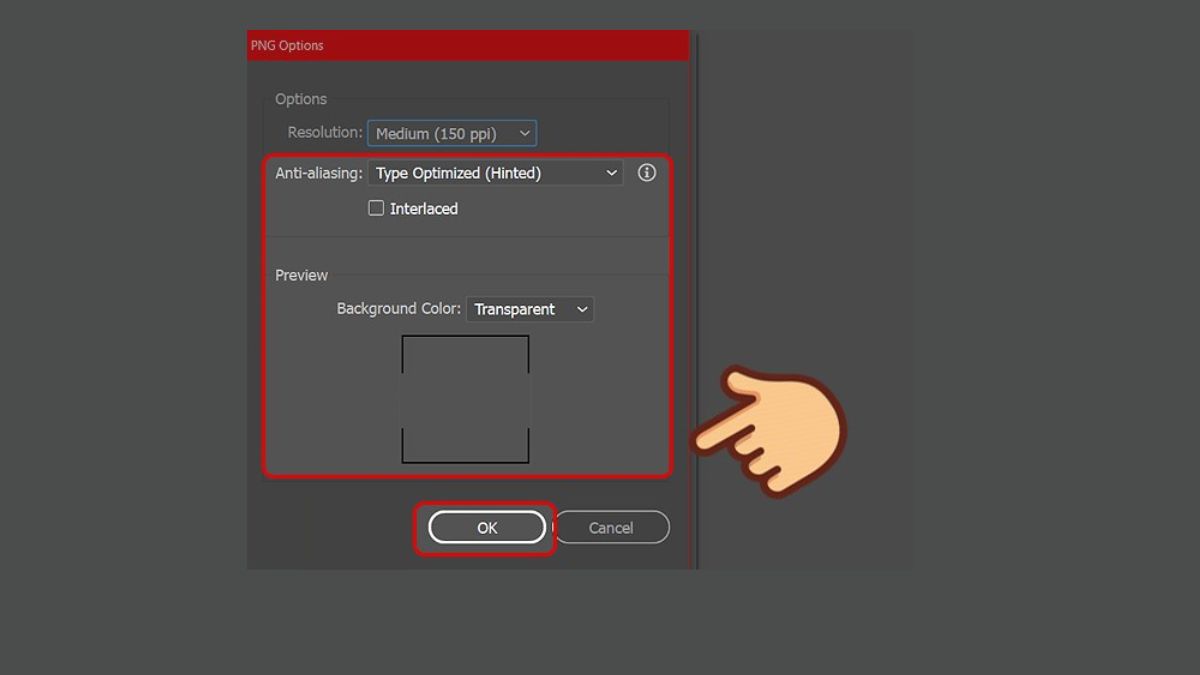
Xuất file JPG
Dưới đây là cách xuất file in ấn trong Illustrator giúp bạn đảm bảo hình ảnh sắc nét và đúng yêu cầu kỹ thuật in:
- Bước 1: Mở file cần in trong Illustrator, vào File > Export > Export As để bắt đầu quá trình xuất file.
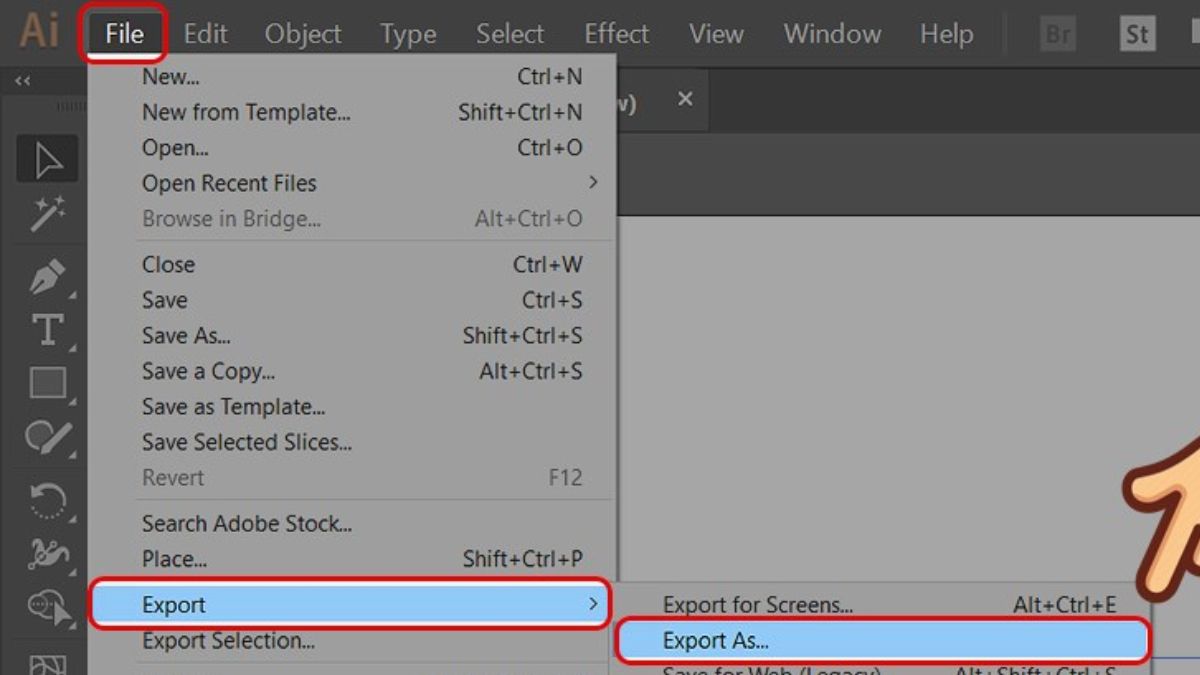
- Bước 2: Đặt tên file, chọn định dạng JPG trong mục “Save as type”, sau đó nhấn “Export” để tiếp tục.
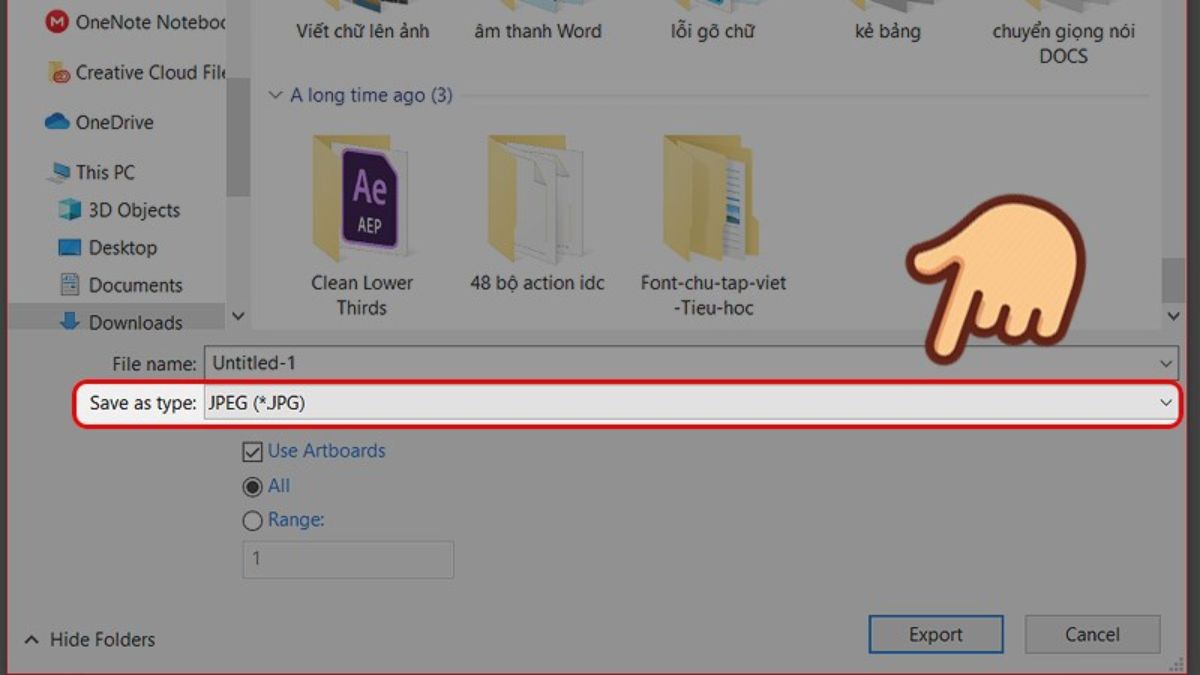
- Bước 3: Chọn Use Artboards nếu cần xuất từng artboard riêng biệt, sau đó chọn All hoặc Range theo nhu cầu sử dụng.
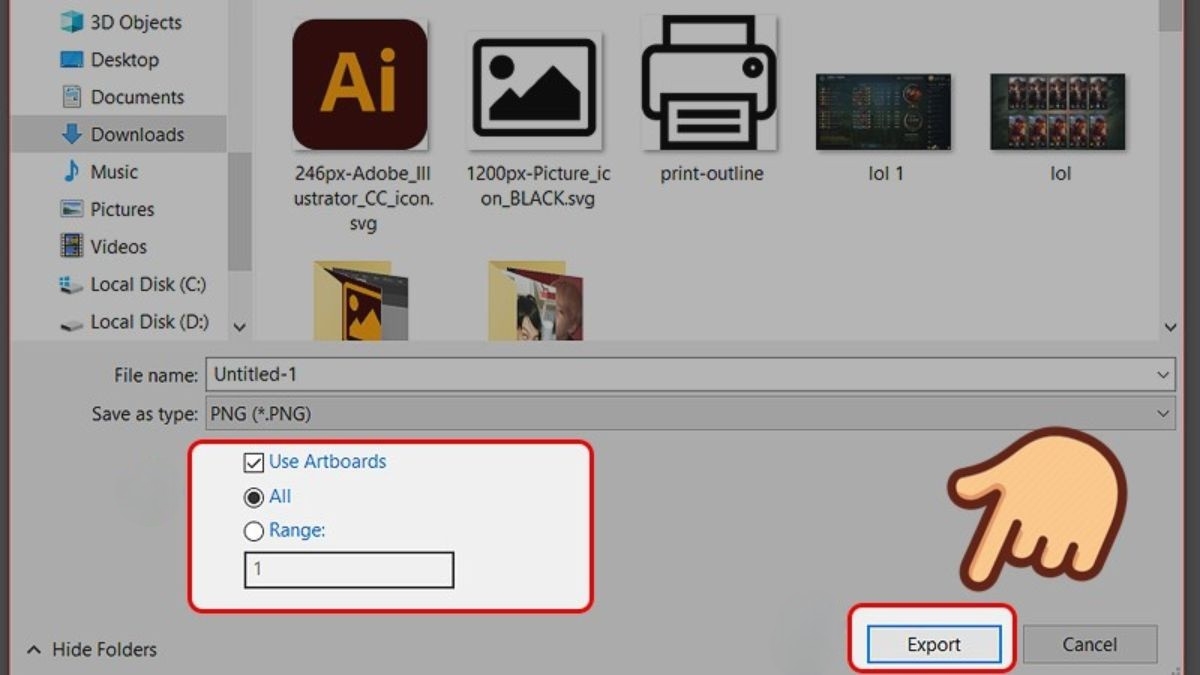
- Bước 4: Thiết lập các tùy chọn như Color Mode (CMYK), Quality (Maximum) và Resolution – nên để 300ppi để in ảnh rõ nét, không bị vỡ.
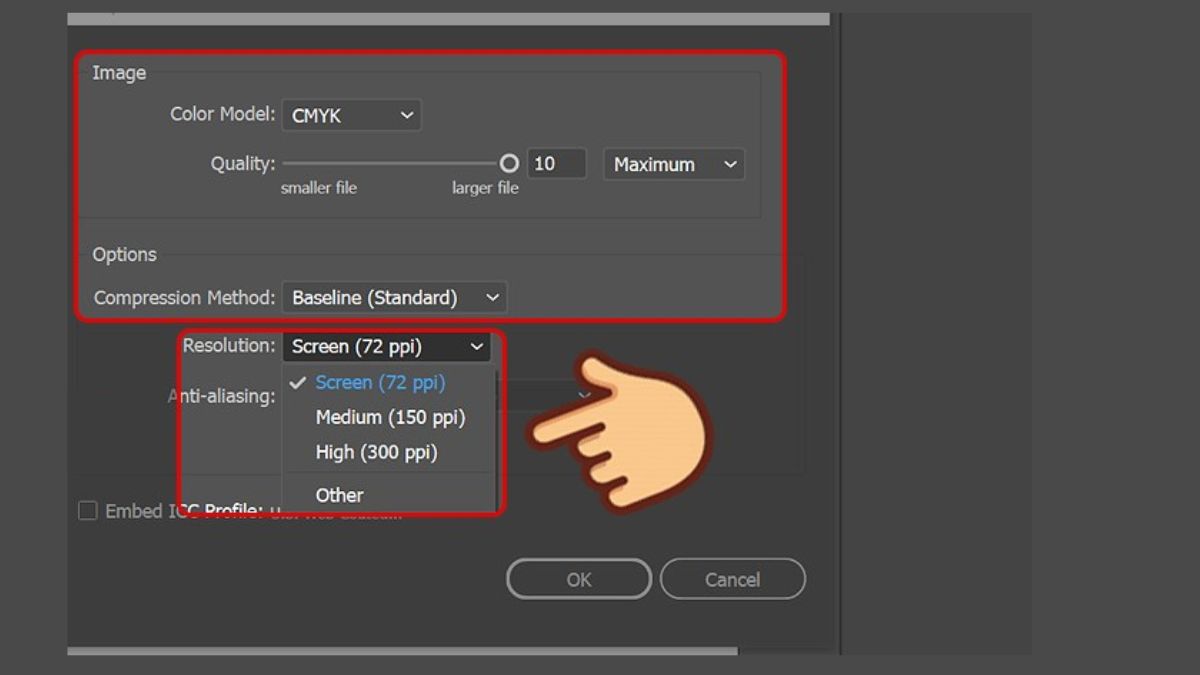
- Bước 5: Nhấn OK để hoàn tất quá trình xuất file JPG, file sẽ được lưu và sẵn sàng cho in ấn.
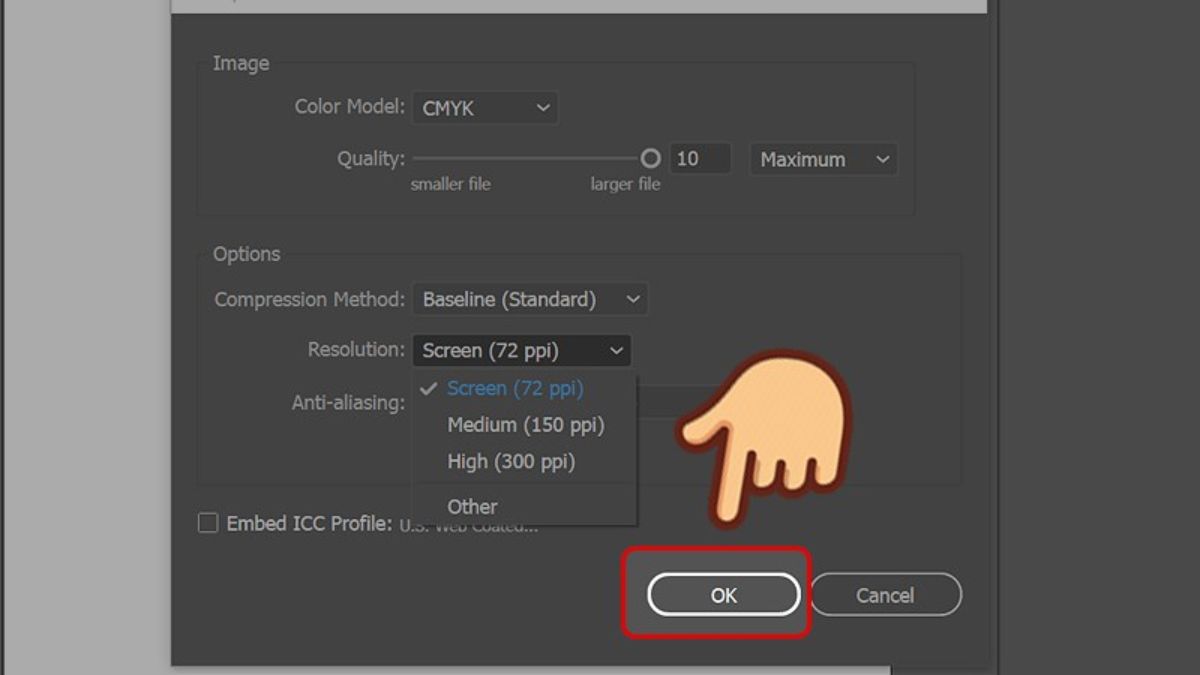
Các lỗi thường gặp khi xuất file in ấn
Dưới đây là các lỗi thường gặp khi xuất file in ấn trong Illustrator mà bạn cần tránh để đảm bảo chất lượng in:
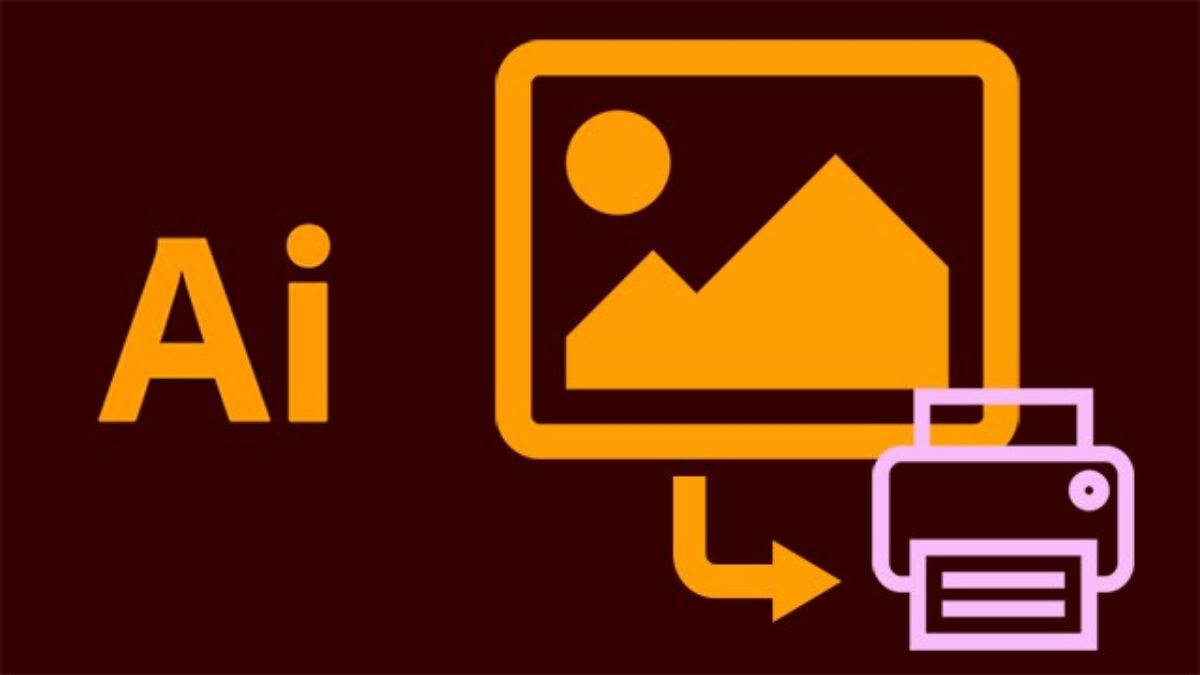
- Sử dụng sai màu: Nhiều người giữ nguyên chế độ RGB khi thiết kế, khiến màu in ra không giống với màu hiển thị trên máy tính.
- Không convert font sang outline: Nếu máy in không có font bạn dùng, phần chữ có thể bị lỗi hoặc tự động thay đổi.
- Xuất sai định dạng hoặc thiếu bleed: Việc không chọn đúng định dạng như PDF, AI hoặc bỏ qua bleed sẽ làm ảnh hưởng đến chất lượng và độ chính xác của bản in.
Các lưu ý quan trọng khi xuất file để in
Dưới đây là những lưu ý quan trọng bạn cần ghi nhớ khi xuất file in ấn trong Illustrator để đảm bảo file in đạt chất lượng tốt nhất:

- Thiết lập hệ màu CMYK: Đây là hệ màu chuẩn cho in ấn, giúp màu sắc hiển thị đúng với bản in thực tế.
- Thêm bleed và crop mark: Bleed giúp tránh viền trắng khi cắt, còn crop mark hỗ trợ xác định khu vực cắt chính xác.
- Chuyển font thành outline: Việc này giúp giữ nguyên định dạng chữ, tránh lỗi font khi in trên máy khác.
Trong bài viết trên, Sforum đã chia sẻ đến bạn hướng dẫn chi tiết cách xuất file in ấn trong Illustrator sao cho đúng chuẩn kỹ thuật, đảm bảo chất lượng khi in ấn. Nếu bạn thấy hữu ích, đừng quên lưu lại cách xuất file PDF trong AI để in ấn và áp dụng cho các dự án thiết kế sắp tới nhé! Và cũng đừng quên xem thêm các thủ thuật Illustrator khác đang có tại Sforum nhé.
Câu hỏi thường gặp
Làm sao để tránh lỗi font khi in từ file Illustrator?
Để tránh lỗi font khi in, bạn nên chuyển toàn bộ chữ trong thiết kế sang dạng outline trước khi xuất file, thao tác này giúp giữ nguyên định dạng chữ trên mọi thiết bị. Việc outline font cũng ngăn chặn tình trạng máy in không nhận dạng được font chữ, từ đó đảm bảo nội dung được hiển thị chính xác khi in.
File có cần chuyển sang CMYK không nếu chỉ in màu?
Có, bạn nên chuyển hệ màu sang CMYK ngay từ đầu vì đây là hệ màu tiêu chuẩn dành cho việc xuất file in ấn trong Illustrator và cho ra màu sắc gần giống bản in nhất. Dù chỉ in màu thông thường, việc dùng RGB có thể khiến màu in ra khác xa với thiết kế hiển thị trên màn hình.
Xuất file in xong rồi có chỉnh sửa được không?
Sau khi xuất file in ở định dạng như PDF hay EPS, bạn vẫn có thể chỉnh sửa nếu còn giữ file gốc AI và chưa outline hoặc raster toàn bộ nội dung. Tuy nhiên, nếu bạn đã gửi file in cuối cùng cho đơn vị in, hãy hạn chế chỉnh sửa để tránh sai sót phát sinh không mong muốn.

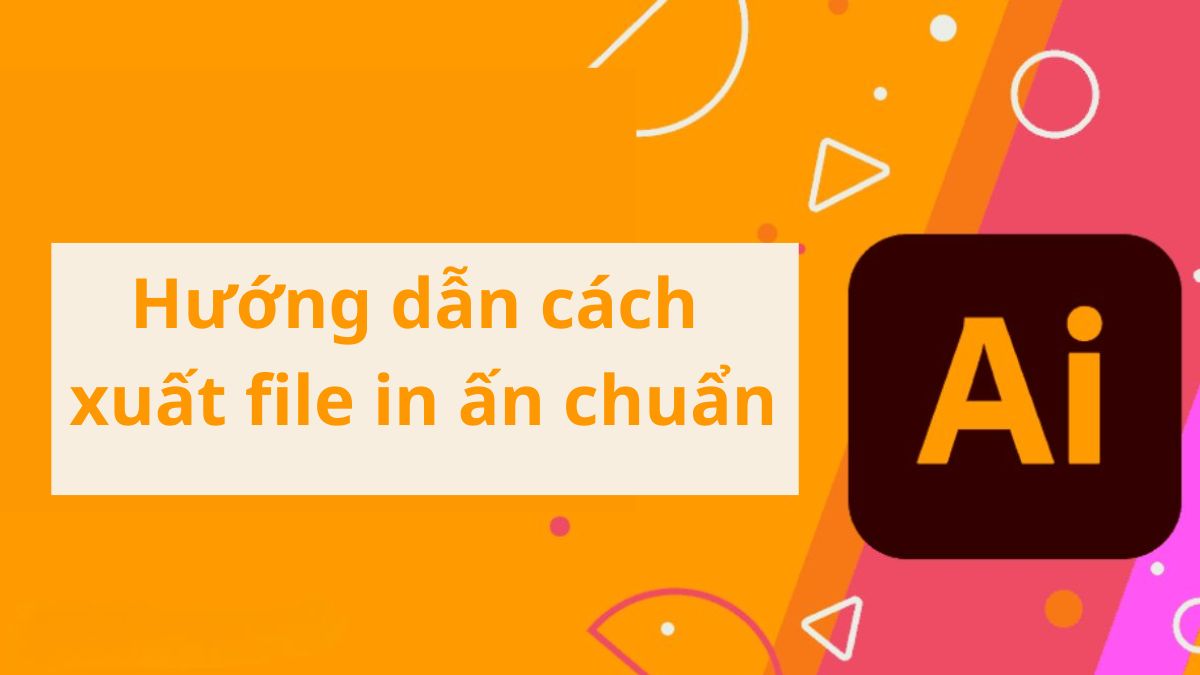

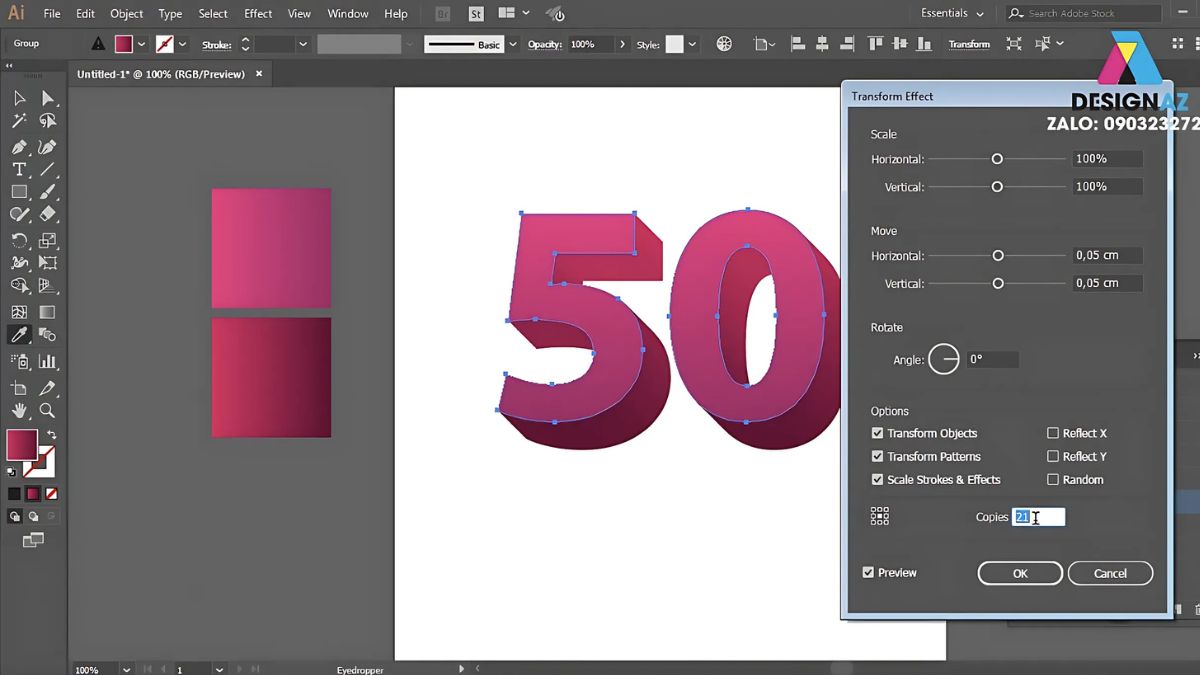


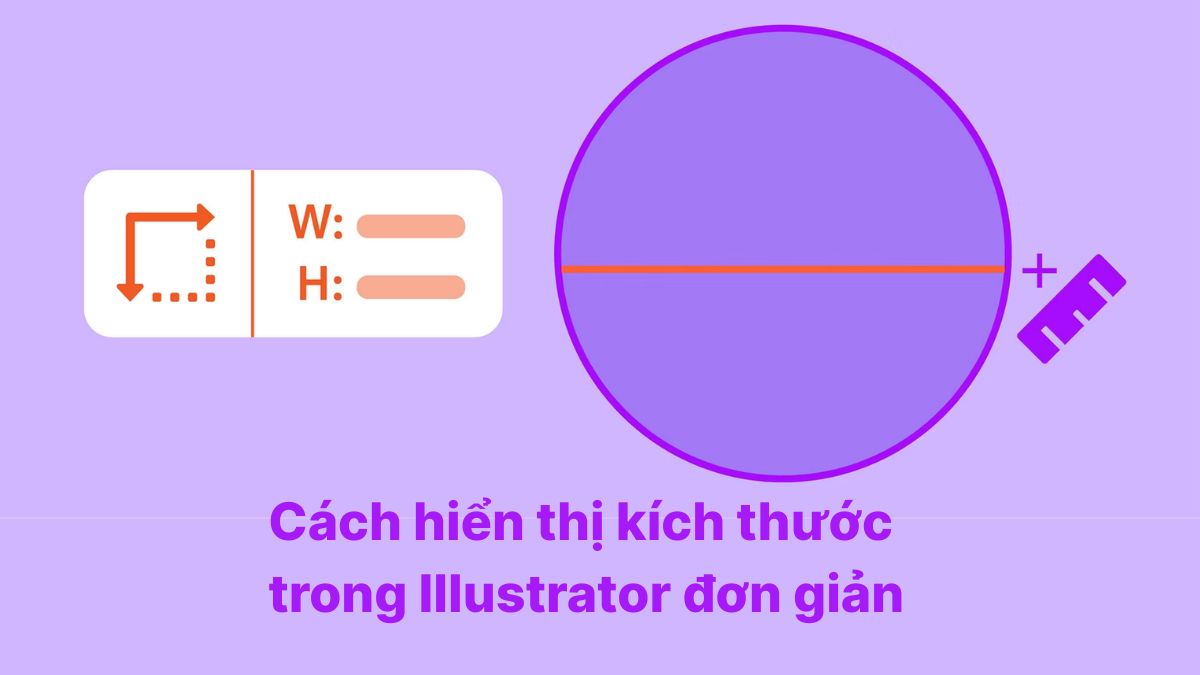

Bình luận (0)